小学信息技术操作计算机(课堂PPT)
- 格式:ppt
- 大小:10.39 MB
- 文档页数:18







2024年小学四年级上册信息技术册标准教案一、教学内容本节课选自2024年小学四年级上册信息技术册第三章第一节,主题为“认识计算机基本操作”。
具体内容包括计算机启动与关闭、鼠标基本操作、键盘认识及简单操作、认识桌面图标及基本操作。
二、教学目标1. 让学生掌握计算机基本操作方法,包括启动、关闭、鼠标操作等。
2. 使学生解键盘布局,认识常用按键功能。
三、教学难点与重点1. 教学难点:键盘认识与操作。
2. 教学重点:计算机基本操作方法及鼠标使用。
四、教具与学具准备1. 教具:计算机、投影仪、PPT课件。
2. 学具:计算机、鼠标、键盘。
五、教学过程1. 实践情景引入(5分钟)利用PPT展示计算机在日常生活中应用,引导学生认识到计算机重要性。
2. 知识讲解(10分钟)(1)计算机启动与关闭(2)鼠标基本操作(3)键盘认识及简单操作(4)认识桌面图标及基本操作3. 例题讲解(10分钟)以“如何打开一个软件”为例,讲解鼠标左键、右键使用方法。
4. 随堂练习(10分钟)让学生动手操作计算机,练习启动、关闭、鼠标操作等基本技能。
对学生在练习中表现进行点评,强调操作要点。
六、板书设计1. 计算机启动与关闭2. 鼠标基本操作3. 键盘认识及简单操作4. 桌面图标及基本操作七、作业设计1. 作业题目:(1)如何打开一个软件?(2)请描述键盘上功能键及其作用。
(3)列举计算机基本操作步骤。
答案:(1)鼠标左键打开软件。
(2)功能键包括F1F12,如F1帮助、F5刷新等。
(3)启动计算机、登录系统、使用鼠标、键盘进行操作、关闭计算机。
八、课后反思及拓展延伸1. 课后反思:关注学生在课堂上操作表现,针对问题进行个别指导。
2. 拓展延伸:引导学生解计算机其他功能,如文件管理、网络应用等,激发学生学习兴趣。
重点和难点解析:一、教学内容选择与安排在选择教学内容时,我特别关注与四年级学生生活实际紧密相关计算机基本操作。
这不仅符合学生认知水平,也有利于激发他们学习兴趣。

第3课操作计算机一、教材分析本课是信息技术与计算机基础单元的第3课,前两节课主要是接触常见的计算机硬件的基础知识及工作原理。
本课的学习内容是启动和关闭计算机、鼠标器的五种基本操作,是一节信息技术实践应用课,是学生学习计算机应用操作的起始章节,是理论与操作的衔接。
二、学情分析本课的学习对象是三年级学生,三年级小学生刚刚接触计算机,掌握鼠标器这些简单的基础操作将是学习信息技术的一个突破口。
因生活环境的不同,学生之间的水平差距较大,零基础和不同能力的学生同时存在。
三、教学目标与要求1. 知识与技能(1)学会启动和关闭计算机。
(2)认识桌面和桌面上的图标、任务栏、“开始”按钮、鼠标指针。
(3)学会将右手按正确的方法摆放在鼠标器上。
(4)了解指向、单击、双击、右击、拖动五种鼠标器的基本操作。
(5)能够熟练进行指向、单击和右击操作。
(6)能够正确完成双击和拖动的操作。
2. 过程与方法在操作计算机系统的过程中学习鼠标器的五种基本操作,通过“七巧板”游戏熟练使用鼠标器。
3. 情感态度与价值观正确启动、使用和关闭计算机,养成节约能源、爱护设备的良好操作习惯。
4. 行为与创新学会观察、勤于思考,通过鼠标器的基本操作在计算机系统和“七巧板”游戏中寻找自己感兴趣的细节问题。
四、教学重点与难点1. 重点:了解系统,掌握启动和关闭计算机的方法。
2. 难点:鼠标器的操作方法。
五、教学方法与手段本课教学中,“导入课题,了解系统软件”环节让学生进一步了解计算机的系统包括硬件系统和软件系统,强化了我们常用的操作系统,初步感知系统硬件和系统软件是顺利操作计算机的前提。
在“动手操作,启动计算机”环节,学生开展小组实践活动,对照图片,结合教材一起去探秘“桌面”上的奥秘。
在“分步探究,操作鼠标器”这一环节,通过对核心问题的讨论,加深学生的理解,突破重难点,再借助“七巧板”程序,进一步巩固知识、提升应用能力;在“小组探讨,关闭计算机”这一环节,充分调动学生的参与性和创造性思维,培养学生的表达能力和自信心。

操作计算机■教材分析一年级上半学期的信息课主要是让学生学习有关信息技术的知识,了解计算机各部分的组成,能够熟练的操作鼠标,并在所学知识的基础上对金山画王这个软件进行最基本的美术创作,从而培养学生的审美能力,激发他们的学习兴趣。
为他们今后的学习打下基础,更好培养他们的动手和探索能力。
■学情分析从开学到现在对一年级的教学情况来看,经过将近两个多月的学习,孩子们对信息技术都有了初步的了解。
对电脑的各个部件也有了一定的认识,兴趣得到了提高。
年龄太小、比较任性、形象思维能力高于抽象思维能力,在学电脑时大多以自我兴趣为主。
基于这些特点,在这学期中我就从学生的兴趣入手,努力培养他们的自学和动手能力,利用形象、生动、有趣的实例或者flash游戏来开展教学。
■教学目标1.知识与技能通过本模块的学习,学生能够更加熟练的掌握鼠标“指向”、“单击”、“双击”、“拖动”等操作。
并且通过玩游戏的方法,感受并体验图画中的构图与色彩,为后面金山画王的学习打下基础。
2.过程与方法鼓励学生自主探究思考、勇于动手操作。
注意正确方法的指导,养成使用计算机的良好习惯。
3.情感态度与价值观体验计算机益智游戏给学习带来的乐趣,能够在愉快的学习中,激发学习信息技术的兴趣。
4.行为与创新通过玩游戏锻炼学生的想象力,激发学生的创造精神,感受美的情趣,提高学生的审美能力,从而有助于逐步形成正确运用信息技术的信息素养。
■课时安排安排1课时。
■教学重点与难点1.教学重点通过本课的训练,能够加强学生对鼠标运用的熟练程度。
2.教学难点通过玩游戏激发学生的创造精神,提高学生的审美能力。
■教学方法与手段任务驱动、探究学习、实践学习、迁移学习。
■课前准备多媒体网络教室、Flash动画课件、金山画王软件。
■教学过程■教学反思本节课我把信息技术教学过程游戏化,使学生在愉快、宽松的教学氛围中能够更加熟练的掌握鼠标“指向”、“单击”、“双击”、“拖动”等操作。
并且通过玩游戏的方法,感受并体验图画中的构图与色彩,为今后在金山画王的学习打下基础。


小学信息技术课件ppt小学信息技术课件课件网免费发布小学信息技术课件【三篇】,更多小学信息技术课件【三篇】相关信息请访问课件网。
教学目标:1、初步了解电脑在生活中的运用;2、初步掌握电脑各外观部件的名称;3、基本掌握电脑的开机、关机操作;4、熟悉电脑桌面;教学重点:掌握电脑的开关机工作;教学难点:电脑的关机操作;教学过程:一、了解电脑在生活中的用途:教师提问:谁能告诉我,大名鼎鼎的电脑能帮我们做什么?1、学生自由发言;注:可行的话教师可在电脑上演示操作;2、教师补充说明绍电脑的常规用途;二、了解电脑的各组成部分;教师提问:电脑竟然有那么大的威力,那到底电脑是什么样子的呢?他有哪些组成部分呢?1、让学生观察身边的电脑,说说电脑有哪些组成部分?注:学生可口说也可手指。
教师拿出或指出相应的设备,介绍其名称并简单介绍其功用。
2、看谁识的快;教师任意指出设备,学生报出名称。
方式:1、学生站起枪答。
2、开小火车回答。
3、考一考;你们现在已认识了电脑,那你们还知道电脑还有哪些好朋友吗?他们和电脑一起又能帮我们做什么呢?1)、学生自由讨论。
2)、学生自问自答:方法:让一学生提出电脑的一位朋友,让其他的同学来回答,他能帮我们做些什么事。
教师一旁点拔,补充。
3、教师总结介绍:如:打印机、扫描仪、优盘、摄影(相)机、投影仪、写字板、刻录机等。
有条件的话可拿出展示介绍。
三、初试电脑教师提问:我们知道了电脑那无边的能力,那怎样来敲开他的大门,与他来个亲密接触呢?(教师提示与开电视机差不多)1、学生依据电视机的开关猜测。
2、教师讲解开机的方法。
A:打开显示器的开关。
B:打开主机上的开关。
注:为了电脑的寿命,一定要先开显示器的开关,后开主机的开关。
3、确定开关:A:教师指出显示器及主机上的开关。
B:学生互指显示器及主机上的开关。
4、开机A:教师开机。
注:应讲清电脑开机中有个启动画面并需有一定的时间,需耐心等待。
B:学生开机。
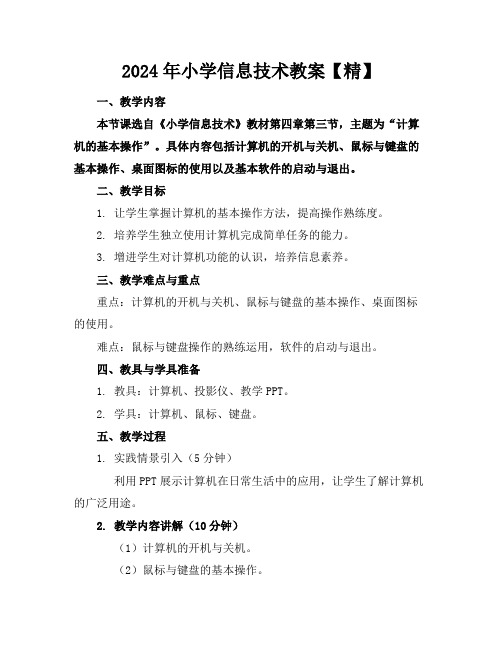
2024年小学信息技术教案【精】一、教学内容本节课选自《小学信息技术》教材第四章第三节,主题为“计算机的基本操作”。
具体内容包括计算机的开机与关机、鼠标与键盘的基本操作、桌面图标的使用以及基本软件的启动与退出。
二、教学目标1. 让学生掌握计算机的基本操作方法,提高操作熟练度。
2. 培养学生独立使用计算机完成简单任务的能力。
3. 增进学生对计算机功能的认识,培养信息素养。
三、教学难点与重点重点:计算机的开机与关机、鼠标与键盘的基本操作、桌面图标的使用。
难点:鼠标与键盘操作的熟练运用,软件的启动与退出。
四、教具与学具准备1. 教具:计算机、投影仪、教学PPT。
2. 学具:计算机、鼠标、键盘。
五、教学过程1. 实践情景引入(5分钟)利用PPT展示计算机在日常生活中的应用,让学生了解计算机的广泛用途。
2. 教学内容讲解(10分钟)(1)计算机的开机与关机。
(2)鼠标与键盘的基本操作。
(3)桌面图标的使用。
(4)基本软件的启动与退出。
3. 例题讲解(10分钟)演示如何使用鼠标和键盘打开一个软件,并在软件中进行简单操作。
4. 随堂练习(10分钟)(1)开机并登录计算机。
(2)打开“画图”软件,进行简单绘画。
(3)关闭计算机。
5. 学生实践(15分钟)(1)打开一个软件,进行基本操作。
(2)使用鼠标和键盘完成指定任务。
教师针对学生的实践表现进行点评,强调操作要点。
六、板书设计1. 计算机基本操作开机与关机鼠标与键盘操作桌面图标使用软件启动与退出七、作业设计1. 作业题目:(1)请描述计算机的开机与关机过程。
(2)简述鼠标与键盘的基本操作方法。
(3)请举例说明桌面图标的使用方法。
2. 答案:(1)开机:按下电源键,待计算机启动,输入用户名和密码登录。
关机:“开始”按钮,选择“关机”,等待计算机自动关闭。
(2)鼠标操作:、双击、拖拽、右键。
键盘操作:字母键、数字键、功能键、方向键等。
(3)桌面图标:双击图标,打开对应的软件或文件夹。
